实现DataGridView多按钮操作列
在很多WinForm过程中,经常会遇到使用DataGridView进行编辑的场景,用户希望在最后放一个操作列,里面放置两个按钮,一个增加行的按钮,一个删除行的按钮;并且第一行只有增加行的按钮,没有删除行的按钮,大概的界面如下:
 DataGridView本身提供了DataGridViewButtonColumn列类型,但问题是只会放置一个Button在单元格里,不能满足我们的需求;通过网络搜索,有很多实现方案,最终选用了通过动态生成按钮的方案,并根据所在单元格的显示范围动态设置大小和位置。
DataGridView本身提供了DataGridViewButtonColumn列类型,但问题是只会放置一个Button在单元格里,不能满足我们的需求;通过网络搜索,有很多实现方案,最终选用了通过动态生成按钮的方案,并根据所在单元格的显示范围动态设置大小和位置。
该方案在实现过程有一些细节需要注意,否则会影响用户的使用体验,先记录如下,希望为后面有需要的朋友提供一些帮助,需要的朋友可到文章末尾获取完整源码,直接复制到自己的项目可用。
一、监控DataGridView的RowsAdded、RowsRemoved事件进行按钮的动态生成和移除
首先是动态生成按钮的时机,一定要在DataGridView的RowsAdded和RowsRemoved事件中去做,否则就需要再所有用户增加行的代码处都增加动态生成按钮的代码,对于后期的代码维护很不友好;而放在RowsAdded事件和RowsRemoved事件中可以一劳永逸的解决这个问题,代码如下:
private void dataGridView1_RowsAdded(object sender, DataGridViewRowsAddedEventArgs e)
{
Button btnAdd = new Button();
btnAdd.Text = "+";
btnAdd.Click += onAddButtonClick;
dataGridView1.Controls.Add(btnAdd);
Button btnRemove = new Button();
btnRemove.Text = "-";
btnRemove.Click += onRemoveButtonClick;
dataGridView1.Controls.Add(btnRemove);
...
}
private void dataGridView1_RowsRemoved(object sender, DataGridViewRowsRemovedEventArgs e)
{
int rowIndex = e.RowIndex;
if (rowIndex >= 0 && rowIndex < mButtons.Count)
{
ActionButtons ab = mButtons[rowIndex];
ab.AddButton.Visible = false;
ab.AddButton.Dispose();
ab.RemoveButton.Visible = false;
ab.RemoveButton.Dispose();
...
}
}
二、使用列表按行顺序保存动态生成的按钮,用以支持按钮移除和按钮位置跟新
由于用户对于DataGridView的行操作是不可以允许,可能删除任意一行,也可能在任意一行后面插入,所以我们需要记录每个按钮对应的行索引,以便于后期更新时使用;为了将增加、删除按钮方便的存储并和对应的行进行映射,我们定义了一个ActionButtons类,将每一行对应的按钮都记录在ActionButtons实例中,并按顺序存入List表中,ActionButtons实例在List列表中的的索引号即是对应的DataGridView行号,代码如下:
internal class ActionButtons
{
public ActionButtons(Button addButton, Button removeButton)
{
AddButton = addButton;
RemoveButton = removeButton;
}
public Button AddButton { get; set; }
public Button RemoveButton { get; set; }
}
List<ActionButtons> mButtons = new List<ActionButtons>();
private void dataGridView1_RowsAdded(object sender, DataGridViewRowsAddedEventArgs e)
{
Button btnAdd = new Button();
btnAdd.Text = "+";
btnAdd.Click += onAddButtonClick;
dataGridView1.Controls.Add(btnAdd);
Button btnRemove = new Button();
btnRemove.Text = "-";
btnRemove.Click += onRemoveButtonClick;
dataGridView1.Controls.Add(btnRemove);
mButtons.Add(new ActionButtons(btnAdd, btnRemove));
}
private void dataGridView1_RowsRemoved(object sender, DataGridViewRowsRemovedEventArgs e)
{
int rowIndex = e.RowIndex;
if (rowIndex >= 0 && rowIndex < mButtons.Count)
{
ActionButtons ab = mButtons[rowIndex];
ab.AddButton.Visible = false;
ab.AddButton.Dispose();
ab.RemoveButton.Visible = false;
ab.RemoveButton.Dispose();
mButtons.RemoveAt(rowIndex);
}
}
三、监控DataGridView的Scroll、SizeChanged事件进行按钮的位置更新和显隐控制
在用户操作的过程中,有几个场景会需要对按钮的位置进行设置:
- 新增的时候对按钮位置进行初始化。
- 垂直滚动条由无到有时,按钮的位置需要更新;反之亦然。
- 滚动条发生滚动时,按钮的位置需要更新。
- DataGridView列宽度发生改变时,按钮的位置需要更新。
- DataGridView大小发生变化时,按钮的位置需要更新。
同样,有几个场景会需要对按钮进行显隐状态的控制:
- 当按钮所在行不在DataGridView显示范围内时要对按钮进行隐藏。
- 当按钮所在行被删除时要对按钮进行隐藏。
- DataGridView列宽度发生改变时,按钮的位置需要更新。
每次对位置和显隐的更新都需要遍历所有按钮,并且将更新代码放到线程中执行,以避免行增加、删除的同步操作对判断产生影响,具体代码如下:
private void HideAllActionButtons(ActionButtons ab)
{
dataGridView1.BeginInvoke(() =>
{
ab.AddButton.Visible = ab.RemoveButton.Visible = false;
});
}
private void UpdateActionButtonsPosition(ActionButtons ab, Rectangle rect, int rowIndex)
{
dataGridView1.BeginInvoke(() =>
{
ab.AddButton.Location = new Point(rect.Left + 5, rect.Top + 5);
ab.AddButton.Size = new Size(rect.Width / 2 - 10, rect.Height - 10);
ab.AddButton.Visible = true;
ab.RemoveButton.Location = new Point(ab.AddButton.Left + ab.AddButton.Width + 5, rect.Top + 5);
ab.RemoveButton.Size = ab.AddButton.Size;
ab.RemoveButton.Visible = rowIndex > 0;
});
}
private void RepositionActionButtons()
{
Task.Run(() =>
{
Thread.Sleep(100);
int firstRow = dataGridView1.FirstDisplayedScrollingRowIndex;
int lastRow = firstRow + dataGridView1.DisplayedRowCount(false);
for (int i = 0; i < mButtons.Count; i++)
{
ActionButtons ab = mButtons[i];
ab.AddButton.Tag = i;
ab.RemoveButton.Tag = i;
if (i >= firstRow && i <= lastRow)
{
Rectangle rect = dataGridView1.GetCellDisplayRectangle(btnColIndex, i, false);
UpdateActionButtonsPosition(ab, rect, i);
}
else
{
HideAllActionButtons(ab);
}
}
});
}
private void dataGridView1_Scroll(object sender, ScrollEventArgs e)
{
RepositionActionButtons();
}
private void dataGridView1_SizeChanged(object sender, EventArgs e)
{
RepositionActionButtons();
}
private void dataGridView1_ColumnWidthChanged(object sender, DataGridViewColumnEventArgs e)
{
RepositionActionButtons();
this.Refresh();
}
注:在列宽度发生改变时,多调用了一个Refresh方法,用于刷新界面;是因为在拖动列改变宽度时有可能会再按钮表面留下拖动的痕迹,通过刷新可以恢复按钮的样式
最终的效果如下图:
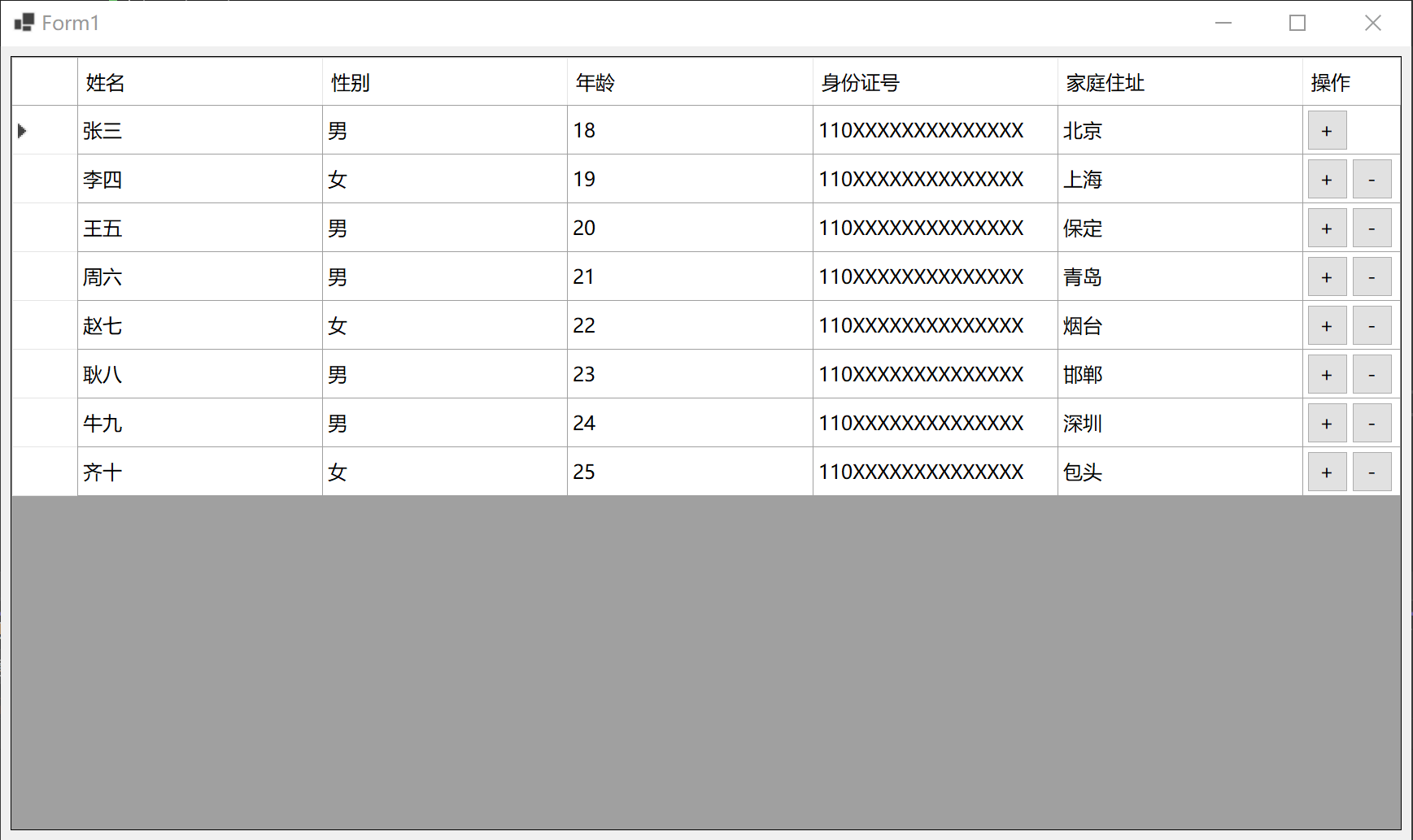 以上功能以在实际项目中使用,效果完美,有需要的朋友可通过下方链接获取完整代码,将其中的内容复制到自己的项目中即可。
以上功能以在实际项目中使用,效果完美,有需要的朋友可通过下方链接获取完整代码,将其中的内容复制到自己的项目中即可。





















 1739
1739











 被折叠的 条评论
为什么被折叠?
被折叠的 条评论
为什么被折叠?








